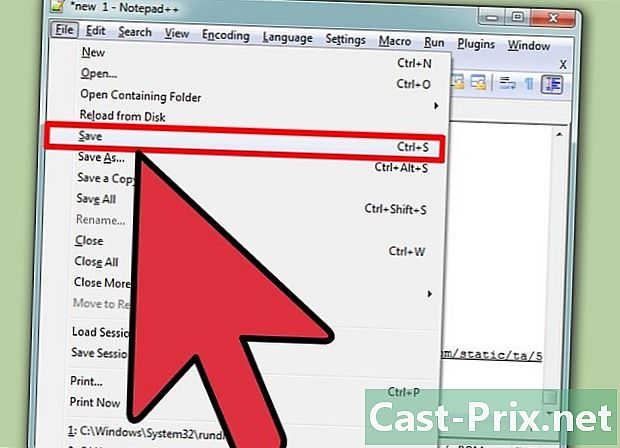Como usar o Prezi
Autor:
Louise Ward
Data De Criação:
3 Fevereiro 2021
Data De Atualização:
2 Julho 2024
![Aprenda a usar o PREZI em SEIS MINUTOS [tutorial passo a passo]](https://i.ytimg.com/vi/Ov2lYRMky6E/hqdefault.jpg)
Contente
- estágios
- Parte 1 de 5:
Crie uma conta Prezi - Parte 2 de 5:
Agende a apresentação - Parte 3 de 5:
Faça a apresentação - Parte 4 de 5:
Crie um caminho - Parte 5 de 5:
Apresente seu Prezi - conselho
Existem 5 referências citadas neste artigo, elas estão na parte inferior da página.
Quando você pensa em apresentações, provavelmente pensa em slides do PowerPoint. Os slides podem ser chatos e todo mundo já fez isso antes. Se você decidiu fazer algo diferente, pode ter visto o Prezi como uma alternativa. O Prezi é um software de apresentação online que permite percorrer uma apresentação não linear ao longo de um caminho, em contraste com o uso de slides.
estágios
Parte 1 de 5:
Crie uma conta Prezi
- 1 Visite o site do Prezi. Os princípios básicos do seu trabalho com o Prezi ocorrerão no editor online. Os prezis são salvos na nuvem e podem ser visualizados em qualquer lugar através de uma conexão à Internet. Várias opções são possíveis para ingressar no Prezi.
- Público. É uma adesão básica e permite uma pequena quantidade de armazenamento online. Todas as apresentações produzidas com essa associação são públicas e podem ser visualizadas por todos. Esta é a opção perfeita para uma apresentação em sala de aula.

- Desfrutar. É pago para começar. Permite mais armazenamento e suas apresentações são privadas. Você também pode usar seu próprio logotipo.

- Pro. Esta é a versão mais cara do Prezi. Você pode usar o programa Prezi para criar um Prezi sem acesso à Internet e obter muito mais armazenamento online.

- Público. É uma adesão básica e permite uma pequena quantidade de armazenamento online. Todas as apresentações produzidas com essa associação são públicas e podem ser visualizadas por todos. Esta é a opção perfeita para uma apresentação em sala de aula.
-

2 Faça o download do aplicativo para iPad. Se você deseja compartilhar seu Prezi com uma pequena audiência, use o iPad para torná-lo mais interativo para o espectador. Você pode baixar o aplicativo Prezi para seu iPad e iPhone. O aplicativo é gratuito e permite que você acesse o seu Prezi de qualquer lugar assim que seu dispositivo tiver acesso à Internet.- Você pode navegar pelo Prezi arrastando os dedos e também aumentar o zoom apertando-os.

- Você pode navegar pelo Prezi arrastando os dedos e também aumentar o zoom apertando-os.
-

3 Vá para o editor Prezi. Depois de ter uma conta, você pode fazer login no site Prezi e começar a criar sua apresentação. Clique no link Criar na parte superior da página inicial do Prezi. Em "Seus Prezis", clique no botão "+ Novo Prezi". O editor será aberto. publicidade
Parte 2 de 5:
Agende a apresentação
-

1 Desenhe o seu conceito. A funcionalidade subjacente do Prezi significa que você não precisa pensar em criar slides escorregadios, como faria no PowerPoint. Você pode mover o quadro pela apresentação em paisagem, se achar melhor. Isso significa, no entanto, que um Prezi mal planejado desde o início pode se tornar uma confusão, sem sentido direcional.- Desenhe um design global do Prezi. Pense em como seria a apresentação se estivesse completamente sem espaço. Alguns dos Prezis mais bem-sucedidos têm uma estrutura que o caminho dos quadros seguirá.
-

2 Defina as fundações com seus pontos principais. Use os pontos principais da sua apresentação para criar as âncoras do caminho que o seu Prezi seguirá. Pense nesses pontos principais como pontos "focais"; você se concentrará neles e usará a paisagem para criar imagem por imagem. -

3 Pense no seu Prezi em termos de "caminho". O caminho define as transições da apresentação, de um quadro para outro. Em vez de fazer um movimento linear, o caminho pode ser configurado em qualquer ordem e a "câmera" se move pela apresentação conforme segue o caminho. -

4 Mantenha seus caminhos estáveis. Ao planejar o seu Prezi, pense em como você moverá a câmera sobre sua paisagem. Como se o Prezi permitir um zoom e rotações completos, podemos ficar tentados a mudar de perspectiva com frequência durante uma apresentação. Isso pode causar enjoo no visualizador e desviar a atenção do conteúdo durante a apresentação.- Experimente um layout de sua paisagem para que a câmera se mova de forma relativamente linear, horizontal ou vertical. Evite a rotação, tanto quanto possível, a menos que melhore significativamente o.
- Continue aumentando e diminuindo o zoom para transições entre seções grandes. O zoom muito grande pode ser confuso e perturbador.
- Use os recursos especiais do Prezi com moderação, para enfatizar seus efeitos sobre o público.
-

5 Comece grande. Como você tem uma tela praticamente ilimitada, crie seus principais pontos focais para começar. Em seguida, ao adicionar mais detalhes, você pode adicionar objetos pequenos e usar pequenas quantidades de zoom para focar neles. publicidade
Parte 3 de 5:
Faça a apresentação
-

1 Escolha o seu tema. Ao criar seu novo Prezi, você será solicitado a escolher um modelo. O modelo do seu Prezi define como o e, as cores e os objetos irão interagir na paisagem. Você pode escolher entre modelos 2D ou 3D. Os temas 2D são planos e a câmera se move pela tela. Os temas 3D permitem ampliar e reduzir o plano de fundo.- Pense no modelo como uma metáfora para o que você está apresentando. Por exemplo, se você está falando sobre superar obstáculos à sua situação atual, escolha o modelo de alpinista.
- Evite alterar seu tema depois de criar seu Prezi. As mudanças empurrarão todo o seu objeto e de uma maneira desequilibrada. Escolha um tema inicialmente e mantenha-o.
- Você pode converter um plano de fundo 2D em 3D clicando com o botão direito do mouse em um tema 2D e selecionando "Alterar plano de fundo". Clique no botão Editar ao lado da opção 3D e você poderá adicionar até 3 imagens, que podem ser ampliadas entre elas.
- Você pode usar a mesma opção "Alterar plano de fundo" para abrir o Assistente de tema, que permitirá ajustar as cores dos elementos no seu Prezi.
-

2 Comece a colocar seus itens. Certifique-se de começar com os pontos principais da sua apresentação. Eles serão as obras-primas de cada seção. Você pode adicionar e, imagens e outros objetos em qualquer lugar da tela. Continue organizando o Prezi na tela referente ao seu plano.- Para adicionar e, basta clicar duas vezes em qualquer lugar do seu Prezi. Uma área de e será aberta e você poderá começar a digitar ou copiar e da área de transferência. Para dividir um grande bloco de e, selecione o e que você deseja mover e arraste-o para outro lugar no Prezi.

- Para adicionar e, basta clicar duas vezes em qualquer lugar do seu Prezi. Uma área de e será aberta e você poderá começar a digitar ou copiar e da área de transferência. Para dividir um grande bloco de e, selecione o e que você deseja mover e arraste-o para outro lugar no Prezi.
-

3 Manuseie seus objetos. Depois de ter um objeto na tela, clique nele para abrir a ferramenta de transformação. O objeto será destacado por uma caixa cercada por ferramentas para modificar o objeto.- Clique e segure o botão mais ou menos para redimensionar o objeto.

- Clique e arraste o canto da caixa para redimensionar o objeto.

- Clique no ícone mão (principal) no centro e mantenha-o pressionado para deslizar o objeto pela tela.

- Gire o objeto clicando e arrastando o círculo que sai de um dos cantos da caixa.

- Modifique o quadro clicando no botão Abra o quadro no topo.

- Exclua o quadro ou o quadro e o conteúdo clicando no botão excluir ao lado do botão "Abrir quadro".

- Clique e segure o botão mais ou menos para redimensionar o objeto.
-

4 Verifique se as imagens estão em alta resolução. Se você se concentrar nas imagens do seu Prezi, lembre-se do que levará a tela inteira ao aumentar o zoom nelas. Isso significa que as imagens de baixa qualidade que parecem boas como parte de uma página da Web se tornam granuladas (pixelizadas) à medida que se expandem para caber na tela. -

5 Deixe espaço em volta dos seus objetos. Se você deixar uma boa quantidade de espaço em torno de seus objetos, o Prezi poderá focalizá-los facilmente quando a câmera fizer zoom. Isso permitirá que a imagem seja melhor percebida pelo aluno. -

6 Use um pequeno e para um ótimo efeito. Se você quiser surpreender o público com um fato ou uma imagem, faça-o muito pequeno. Será ilegível até que o objeto esteja no centro das atenções. Se o e for pequeno o suficiente, o público nem verá. -

7 Use quadros para criar atenção. Os quadros existem no Prezi de duas formas: visível e invisível. Os quadros visíveis enfatizam o objeto na tela e incluem um círculo, parênteses e uma forma oblonga preenchida. Os quadros invisíveis permitem definir objetos e conjuntos de objetos no centro. Ambos os tipos de quadros permitem controlar a quantidade de zoom que o objeto recebe.- Os quadros invisíveis também permitem criar seções clicáveis em sua apresentação, que podem ser vinculadas a outras partes do Prezi ou à Web. É perfeito para apresentações interativas.

- Os quadros invisíveis também permitem criar seções clicáveis em sua apresentação, que podem ser vinculadas a outras partes do Prezi ou à Web. É perfeito para apresentações interativas.
-

8 Use quadros para destacar uma parte de e. Se você tem um parágrafo de e em uma imagem e deseja destacar um segmento-chave, crie um quadro ao redor do e que deseja destacar. Crie um caminho para o segmento principal e a câmera apenas aumentará o zoom na caixa. Isso é útil para anotar índices ou frases poderosas em um bloco e. -

9 Crie um estilo uniforme. O Prezi não usa tamanhos de fonte, o que pode dificultar a obtenção de títulos e parágrafos de forma consistente. Para corresponder ao tamanho, escolha oe você precisa redimensionar. Quando você move o mouse para alterar o tamanho do e, observe o e no qual você está tentando agir. Quando os dois são idênticos, o e que você não selecionou fica mais escuro, o que significa que ambos têm o mesmo tamanho.- Você pode usar o mesmo procedimento para corresponder ao tamanho das fotos e outros objetos.

- Você pode ver que as seções estão alinhadas quando uma linha pontilhada azul aparece entre as duas.

- Você pode usar o mesmo procedimento para corresponder ao tamanho das fotos e outros objetos.
-

10 Assista seu Prezi enquanto diminui o zoom. Um bom Prezi pode ser entendido quando a apresentação é totalmente ampliada.Seus pontos principais devem ser grandes o suficiente para serem lidos quando a câmera se move para trás. Eles também devem estar alinhados de maneira lógica.- Você pode retornar à visão geral criando um quadro invisível ao redor de todo o projeto. Faça o link para esse quadro quando desejar retirar e mostrar o projeto inteiro. Isso é particularmente útil ao fazer a transição entre os pontos principais.

- Você pode retornar à visão geral criando um quadro invisível ao redor de todo o projeto. Faça o link para esse quadro quando desejar retirar e mostrar o projeto inteiro. Isso é particularmente útil ao fazer a transição entre os pontos principais.
-

11 Mantenha sua estrutura padronizada. Se você usar estilos de moldura específicos para destacar suas idéias importantes, seja fiel às que você usa ao longo da apresentação. O mesmo vale para cor e outros objetos estilísticos. Um senso de unidade de design ao longo da apresentação deixará uma impressão duradoura mais forte e transmitirá as informações com mais clareza. publicidade
Parte 4 de 5:
Crie um caminho
-

1 Abra o editor de caminho. Na tela de edição, clique no botão Mude o caminho, no lado esquerdo da área de trabalho. Você pode começar a criar seu caminho. Clique no seu primeiro objeto e clique em cada objeto consecutivo na ordem em que deseja apresentá-los.- Lembre-se de tentar manter um caminho bastante linear, para minimizar a desorientação e aumentar a quantidade de informações que o público retém.

- Lembre-se de tentar manter um caminho bastante linear, para minimizar a desorientação e aumentar a quantidade de informações que o público retém.
-

2 Reorganize seu caminho. Se você precisar ajustar o caminho, basta clicar e arrastar um waypoint de um objeto para outro. Se você deseja adicionar uma etapa entre pontos, clique no pequeno sinal de adição ao lado de uma etapa e arraste-o para um objeto. Uma nova parada no caminho será criada.- Se você arrastar um ponto no caminho para uma área não sujeita, esta etapa será removida.

- Se você arrastar um ponto no caminho para uma área não sujeita, esta etapa será removida.
-

3 Termine o seu caminho no final do seu projeto. Não fique muito apegado ao seu caminho ao defini-lo. Primeiro, obtenha um layout sólido e depois vá para a definição final do caminho. Organizar seu conteúdo será muito mais fácil. publicidade
Parte 5 de 5:
Apresente seu Prezi
-

1 Pratique sua apresentação. Antes de apresentar o seu Prezi, passe-o várias vezes para garantir um fluxo suave. Trabalhe seu tempo para progredir através dos quadros. Verifique se tudo recebe a melhor atenção e se suas transições não são muito chocantes.- Você pode adicionar notas aos seus pequenos quadros que o público provavelmente não verá e que podem ajudá-lo durante a sua apresentação. Considere gravar números, datas e pontos importantes difíceis de lembrar para encontrá-los rapidamente.
-

2 Navegue ao longo do caminho. Quando você apresentar, clicar em Avançar o levará ao próximo passo do caminho. Se você quiser diminuir o zoom, rolar ou clicar em outras partes da apresentação, basta clicar no botão Avançar para retornar ao caminho. -

3 Tome seu tempo. Não corra pelos quadros durante sua apresentação. Dê tempo ao público para processar as informações e decidir com a transição anterior. Se você for rápido demais, as transições se tornarão invasivas. -

4 Deixe o público fazer perguntas. Como o Prezi não é composto de slides, é muito fácil mover-se pela apresentação. Use essa capacidade para esclarecer as perguntas do aluno e voltar atrás para obter informações perdidas. Diminua o zoom para encontrar rapidamente as seções da sua apresentação relacionadas às perguntas. publicidade
conselho

- Lembre-se de que, durante a sua apresentação, você pode usar sua roda para aumentar e diminuir o zoom.